cum se resetează din fabrică un Laptop Toshiba blocat fără parolă
dacă sistemul de operare Windows care rulează pe laptopul Toshiba are erori, poate fi necesar să îl resetați din fabrică. Resetarea din fabrică a laptopului poate restabili, de asemenea, viteza și funcționalitatea acestuia. Mai jos sunt câteva dintre metodele pe care le puteți utiliza pentru a reseta din fabrică laptopul Toshiba fără parolă, astfel încât dispozitivul să funcționeze la fel de bine ca atunci când l-ați achiziționat.
cuprins
Metoda 1. Resetați din fabrică un Laptop Toshiba blocat folosind partiția de recuperare preinstalată
pentru cei care se întreabă cum resetați din fabrică un laptop Toshiba blocat? Majoritatea laptopurilor Toshiba vin cu o imagine de recuperare software din fabrică găsită într-o partiție ascunsă care este alocată pe hard disk. Această imagine de recuperare a software-ului din fabrică vă permite să resetați din fabrică laptopul Toshiba blocat.
cu toate acestea, veți pierde toate datele în timpul procesului de resetare din fabrică. Dacă doriți să știți să faceți un laptop Toshiba resetați la setările din fabrică fără cd, urmați pașii de mai jos:
- Conectați adaptorul de C.a.
- țineți apăsată tasta Zero și, în același timp, apăsați butonul de alimentare.
- eliberați tasta Zero la o secundă după ce laptopul Toshiba este pornit.
- veți auzi un bip lung.
- selectați Depanare, apoi accesați Toshiba Maintenance Utility.
- Faceți clic pe Toshiba Recovery Wizard.
- selectați recuperarea Software-ului prestabilit din fabrică.
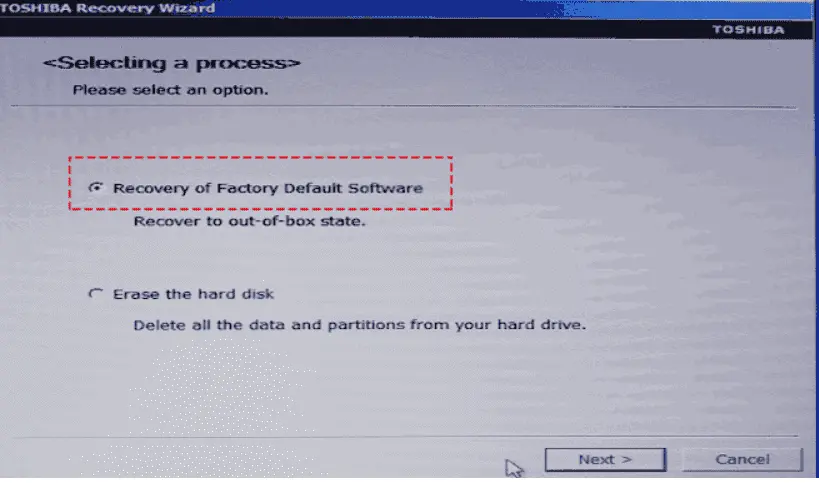
- apăsați butonul Următor.
- Selectați o metodă de recuperare alegând recuperare la starea out-of-box.
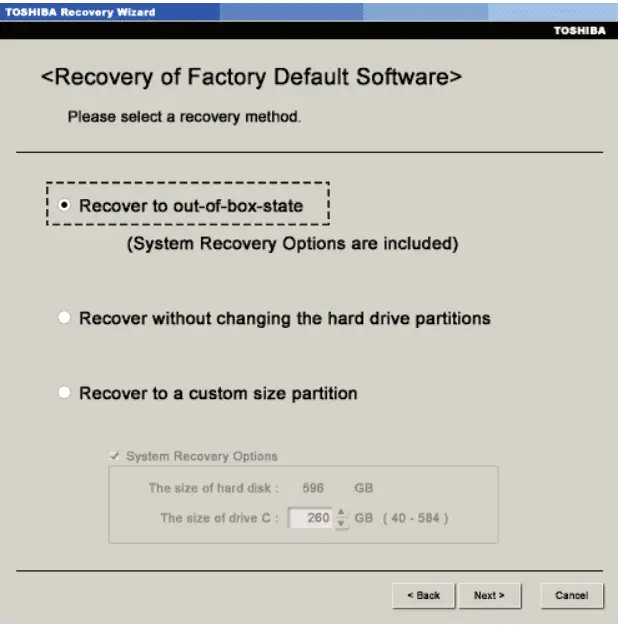
- Faceți clic pe Următorul.
- veți vedea un mesaj de avertizare care să ateste că toate partițiile vor fi șterse și veți pierde toate datele de pe hard disk.
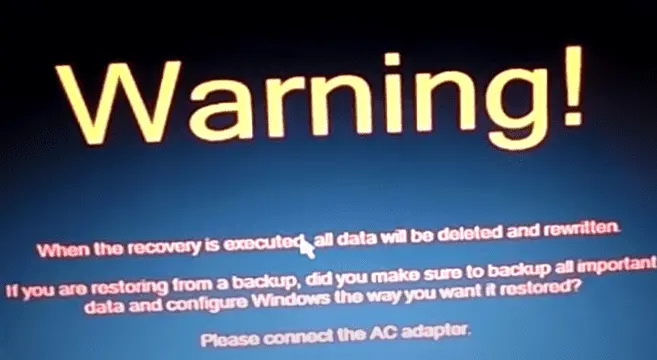
- apăsați butonul Următorul pentru a începe procesul de resetare din fabrică.
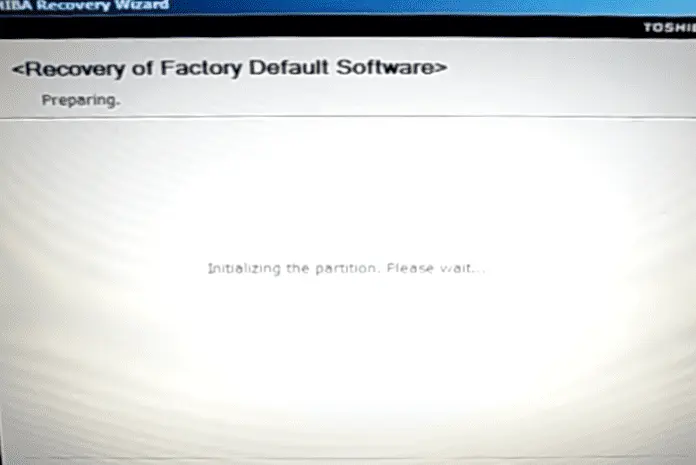
- după finalizarea procesului de resetare din fabrică, veți putea accesa laptopul Toshiba blocat.
- acesta este modul în care efectuați o resetare a laptopului Toshiba la setările din fabrică fără cd.
Metoda 2. Resetare din fabrică laptopul Toshiba fără parolă utilizând un disc de recuperare
dacă ați creat un disc de recuperare înainte, puteți reseta din fabrică laptopul Toshiba fără parolă. Cu toate acestea, vă veți pierde datele în timpul procesului de resetare din fabrică. Acestea includ fotografiile, programele, documentele și tot ceea ce ați adăugat la laptop. Urmați acești pași pentru a afla cum să resetați din fabrică laptopul Toshiba fără parolă:
- introduceți discul de recuperare pe laptopul Toshiba și apăsați butonul de alimentare.
- când vedeți cuvântul TOSHIBA pe ecran, apăsați tasta F12 și veți vedea meniul de selectare a încărcării.
- selectați tipul de suport de recuperare pe care doriți să îl utilizați, apoi apăsați butonul Enter.
- va apărea un ecran de avertizare care vă avertizează că veți pierde datele dacă continuați.
- apăsați butonul Da pentru a continua procesul de resetare din fabrică.
- se va deschide Expertul de recuperare Toshiba.
- alegeți opțiunea de recuperare a Software-ului implicit din fabrică, apoi apăsați butonul Următorul.
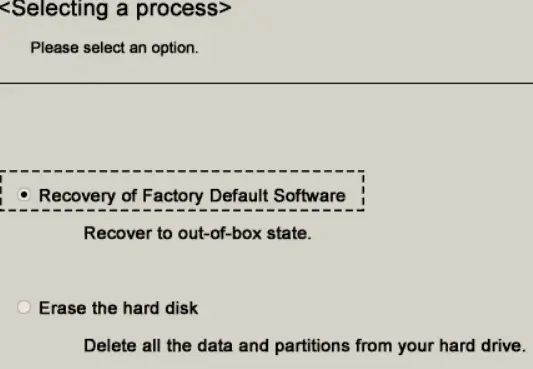
- selectați opțiunea Recuperare la starea out-of-box și faceți clic pe Următorul.

- programul va începe procesul de resetare din fabrică.
- când procesul este finalizat, laptopul Toshiba va reporni și îl puteți utiliza în continuare.
metoda 3. Resetare din fabrică un Laptop Toshiba blocat de la conectare
puteți reseta din fabrică laptopul Toshiba blocat după conectare, dar mai întâi trebuie să eliminați parola. Utilizarea acestei metode vă va permite să păstrați fișierele importante. Deci, ce pași ar trebui să urmați dacă doriți să resetați din fabrică un laptop Toshiba blocat folosind PassFab 4winkey?
3.1. Deblocați parola laptopului Toshiba
pentru a debloca parola laptopului Toshiba, puteți utiliza PassFab 4winkey, un instrument de resetare a parolei Windows care vă permite să păstrați controlul laptopului Toshiba blocat, astfel încât să îl puteți reseta din fabrică. Deci, care sunt avantajele utilizării PassFab 4WinKey dacă ați uitat sau ați pierdut parola de conectare Windows?
Obțineți PassFab 4winkey acum
- vă permite să creați un disc de recuperare a parolei pe un DVD, CD sau USB.
- acceptă toate versiunile de Windows.
- PassFab 4winkey suportă toate modelele de laptop Toshiba.
- software-ul este ușor de utilizat. Trebuie doar să urmați trei pași simpli pentru a reseta parola de pe laptop.
- software-ul vă poate reseta parola laptopului Toshiba în câteva secunde.
pentru a debloca parola laptopului Toshiba folosind PassFab 4WinKey, urmați pașii de mai jos:
- peste cap de la site-ul PassFab și descărca software-ul.
- instalați software-ul pe un alt laptop.
- lansați programul și introduceți discul.

- selectați tipul de disc pe care doriți să îl utilizați din lista derulantă.
- apăsați butonul Următor.
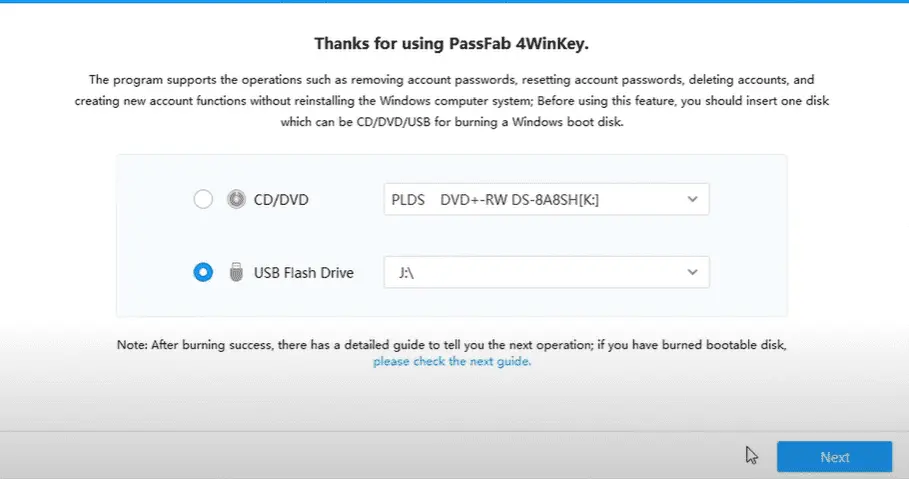
- va apărea un mesaj care vă va spune că toate datele de pe discul dvs. vor fi șterse. Faceți clic pe Următorul pentru a continua.
- programul va începe să creeze un disc de resetare a parolei bootabil.
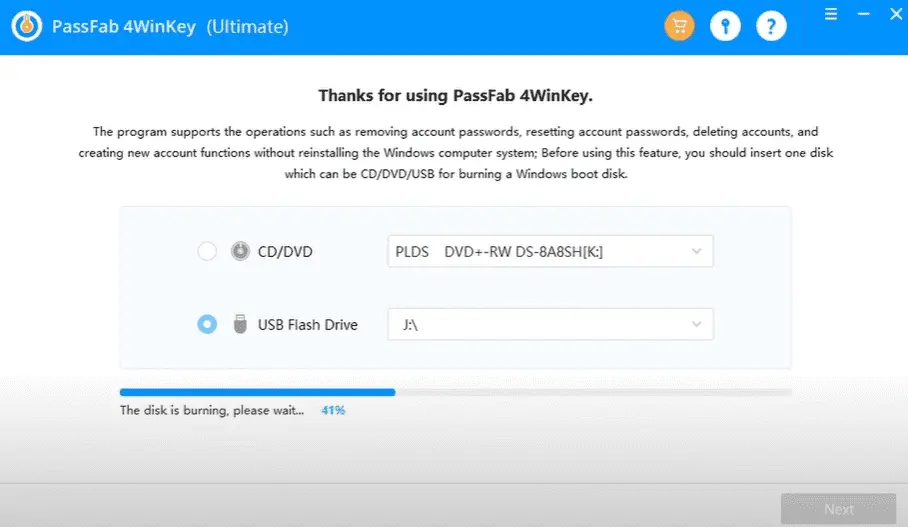
- când procesul de ardere este finalizat, introduceți discul de resetare a parolei bootabil pe care tocmai l-ați creat în laptopul Toshiba blocat.
- apăsați butonul de alimentare. În funcție de modelul laptopului Toshiba, apăsați imediat butonul F2, Esc sau F12 timp de trei secunde înainte de al elibera. Veți intra în meniul BIOS.
- Utilizați tastele săgeată pentru a reordona prioritatea de pornire. Faceți ca discul pe care l-ați introdus să fie prima prioritate de pornire.
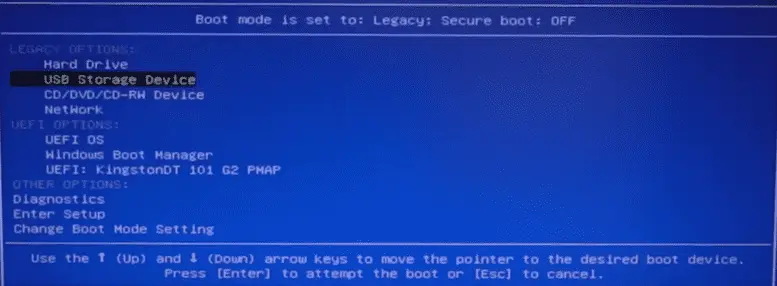
- Salvați modificările, apoi ieșiți din configurarea BIOS.
- laptopul dvs. va porni de pe discul pe care l-ați introdus.
- interfața PassFab 4winkey va apărea pe ecran.

- selectați sistemul Windows cu contul pe care doriți să îl deblocați și apăsați butonul Următorul.
- Alegeți-vă contul.
- selectați Eliminare parolă cont și faceți clic pe Următorul.

- reporniți laptopul Toshiba apăsând butonul Reboot.

- acum Puteți accesa laptopul Toshiba fără parolă.
3.2. Conectați-vă la resetare din fabrică laptopul Toshiba
acum că ați deblocat laptopul Toshiba, puteți efectua o resetare a laptopului Toshiba la setările din fabrică fără parolă. Urmați pașii de mai jos pentru a reseta din fabrică laptopul Toshiba care rulează pe Windows 10.
- apăsați tasta siglă Windows de pe tastatură, apoi faceți clic pe pictograma Setări.
- Faceți Clic Pe Actualizare & Securitate.
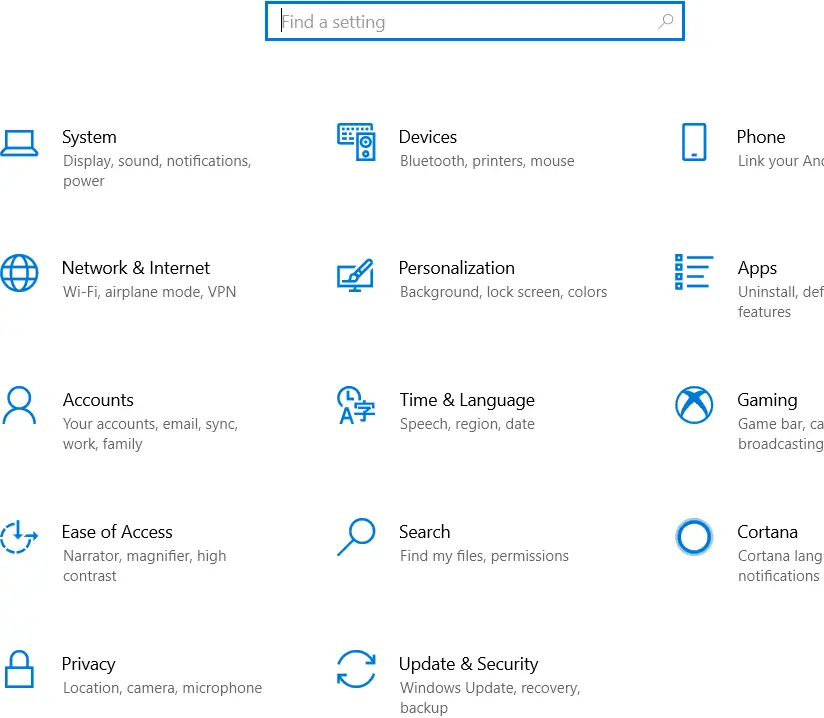
- mergeți la recuperare, apoi faceți clic pe Începeți, care se află sub Resetați acest PC.
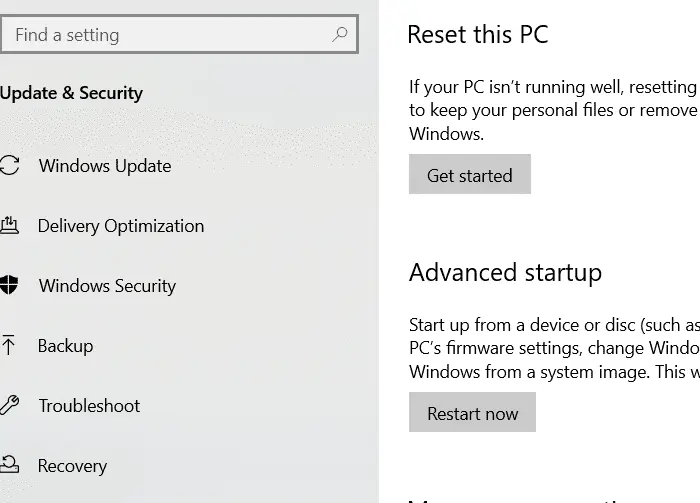
- veți vedea două opțiuni: eliminați totul și păstrați fișierele mele.
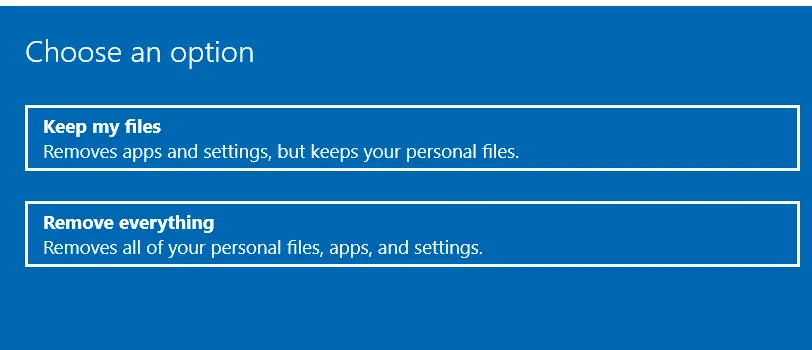
- dacă alegeți opțiunea Păstrați fișierele mele, procesul de resetare din fabrică vă va păstra fișierul, dar va elimina toate aplicațiile și setările pe care le-ați aplicat.
- va apărea ecranul Getting things ready.
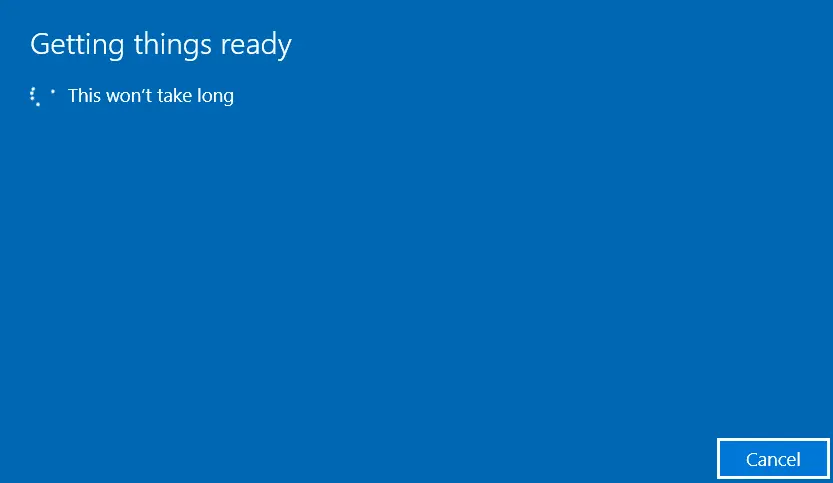
- Faceți clic pe Următorul, restul pentru a începe procesul de resetare din fabrică.
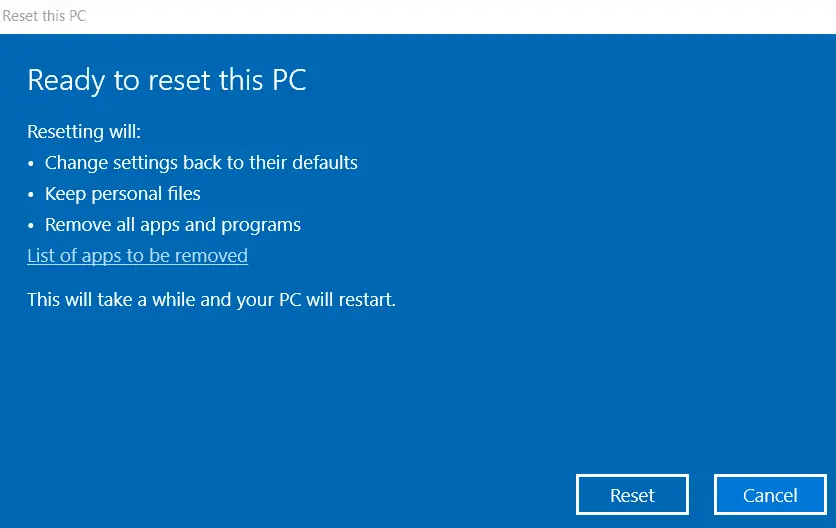
- cu opțiunea Eliminare totul, veți elimina toate aplicațiile pe care le-ați instalat, setările și fișierele de pe laptopul Toshiba.
- ecranul Getting things ready va apărea.
- alegeți să eliminați toate unitățile din laptop sau numai unitatea cu sistemul de operare Windows.
- apăsați butonul de resetare.
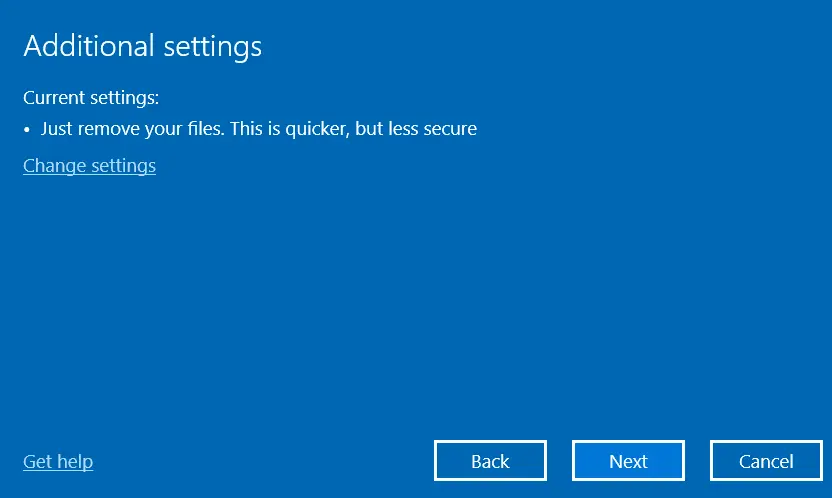
- laptopul dvs.
concluzie
dacă v-ați întreba: cum resetați din fabrică un laptop Toshiba blocat? Acest articol a răspuns la întrebările dvs. Rețineți că atunci când doriți să resetați din fabrică un laptop Toshiba blocat și să vă păstrați fișierele, cea mai potrivită metodă este să utilizați mai întâi resetați parola Windows folosind PassFab 4winkey.
ia PassFab 4WinKey acum




